Konverter, rediger og komprimer videoer/lyder i 1000+ formater med høy kvalitet.
Slik legger du til tekst i en video i iMovie på iPhone/iPad/Mac [Tutorial]
Hvordan legge til tekst i en video i iMovie? Brukere av Apple-enheter kan lære om det for å legge til titler eller undertekster, noe som vil gjøre videoen din forståelig eller skape en unik atmosfære. Hvis du trenger hjelp til å bruke dette verktøyet, vil dette innlegget gi 3 utmerkede måter å legge til tekst til videoer i iMovie raskt. Enten du er en iPhone-, iPad- eller Mac-bruker, fortsett å lese følgende trinn for å forbedre videoene dine.
Guideliste
2 metoder for å legge til tekst til video i iMovie på iPhone/iPad/Mac Det enkleste iMovie-alternativet for å legge til tekst i video på Windows/Mac Nyttige tips for å legge til passende tekst til videoer i iMovie Vanlige spørsmål om å legge til tekst i video i iMovie2 metoder for å legge til tekst til video i iMovie på iPhone/iPad/Mac
iMovie er tilgjengelig på både iOS-enheter og Mac-datamaskiner, så her er 2 forskjellige måter å legge til tekst på videoer i iMovie-appen og programvareverktøyet. Lær de detaljerte trinnene nedenfor:
1. Legg til tekst i en video på iPhone/iPad:
Trinn 1Start iMovie på iPhone/iPad, trykk på "Film" for å lage et nytt prosjekt, og legg deretter til videoen i prosjektet.
Steg 2Trykk på fremdriftslinjen i posttappen, og så kommer verktøylinjen opp, der du kan se "Tekst"-knappen.
Trinn 3Trykk på "Tekst"-knappen for å velge en stil for å legge til automatisk tekst til videoer i iMovie. Etter det kan du trykke på tekstboksen på videoen for å legge inn teksten din. Dessuten kan du velge font/farge og flytte posisjonen til teksten for å gjøre den mer egnet.
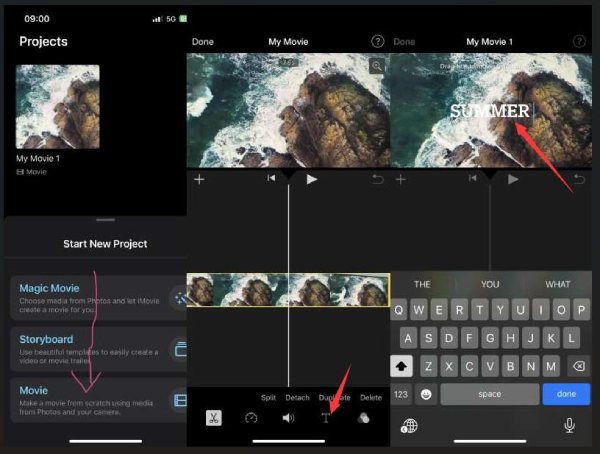
2. Legg til tekst i en video på Mac:
Trinn 1Start iMovie på Mac-en og klikk på "legg til"-knappen for å lage et filmprosjekt i iMovie.
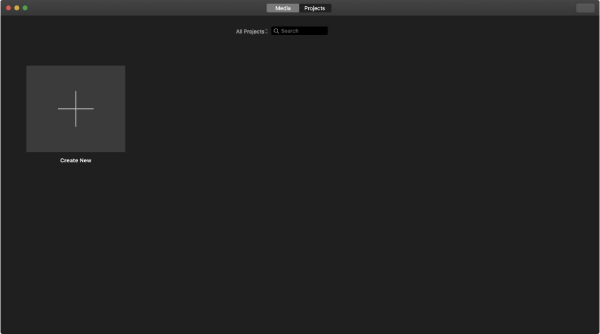
Steg 2Klikk på "Importer video"-knappen for å velge de ønskede videoene eller dra videoene dine direkte inn i opptakskranet, og du kan også velge noen klipp fra biblioteket til iMovie. Fortsett å legge til tekst i videoer med iMovie nå.
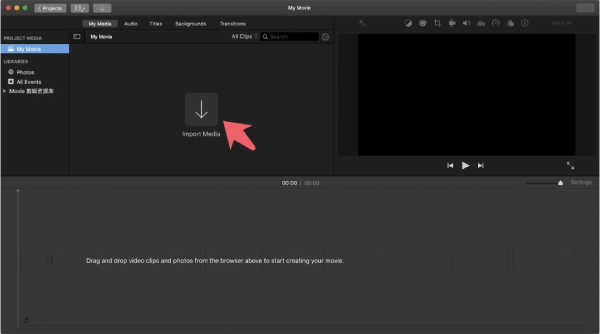
Trinn 3Nå kan du klikke på "Tittel"-knappen og velge en sjanger fra flere maler. Og så kan du se tekstbokser i videoen din. Klikk på den og skriv for å legge til tekst i videoen din i iMovie på Mac. Over videoen kan du også endre skrifttype, størrelse, farge og andre parametere for teksten. Endelig kan du
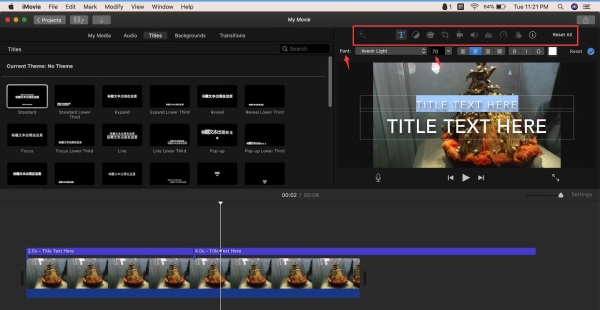
Det beste og enkleste iMovie-alternativet for å legge til tekst i video på Windows/Mac
Hvis metodene ovenfor er litt kompliserte for deg, kan du bruke 4Easysoft Total Video Converter. Denne programvaren er det enkleste iMovie-alternativet for å legge til tekst i en video på Windows/Mac. Den kan enkelt legge til tekst i en video selv med flere fantastiske effekter, og du kan endre parametrene på et tydelig brukergrensesnitt.

Legg til en rekke tekster til en video uten iMovie enkelt og raskt.
Endre enkelt skrifttype, størrelse, farge og plassering for å lage bedre tekst.
Tilby deg flere fantastiske og attraktive overgangseffekter av tekst.
Gjør det mulig å angi start- og slutttittel automatisk eller manuelt.
100% Sikker
100% Sikker
Trinn 1Last ned 4Easysoft Total Video Converter gratis og start den. Deretter kan du klikke på "MV"-knappen øverst. Klikk på "Legg til"-knappen for å velge videoen du vil legge til tekst til.
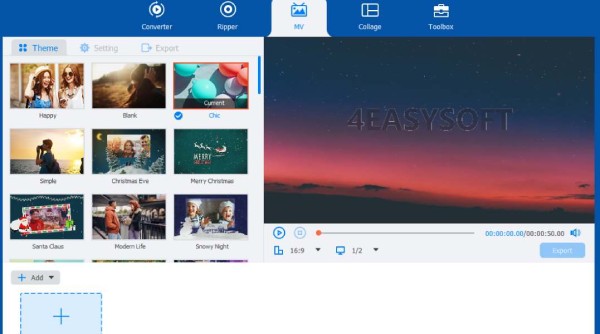
Steg 2Deretter kan du klikke på "innstillinger"-knappen for å velge starttittel eller slutttittel. Bare klikk på tekstboksen for å enkelt skrive legge til tekst i videoen. Deretter kan du angi font, farge, størrelse på videoen. Etter det kan du enkelt dra teksten til ønsket sted.
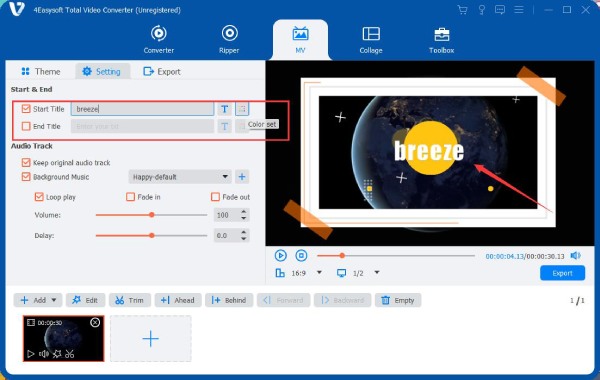
2 tips for å få den tillagte teksten til å passe perfekt til videoen
Det er to enkle tips som tilbys for deg når du vil legge til tekst i videoen din i iMovie for å få den til å matche videoen din perfekt.
1. Posisjon. Hvis du vil få teksten til å fungere som en oppfordring eller forklare noe, må du legge teksten der den kan skille seg ut. Dessuten, hvis du vil bruke teksten som undertekster, må du legge den nederst i videoen.
2 Farge. Når du legger til tekst i en video i iMovie, må du være oppmerksom på fargen som er valgt for den. For eksempel kan kontrastfarger gjøre teksten attraktiv. Vanligvis kan du imidlertid møte problemet med at fargen på teksten ikke stemmer overens med bakgrunnsvideoen, fordi den blir uklar eller ser rar ut mot videoen. I denne situasjonen må du endre fargen til den ser behagelig ut, eller bare legge til skyggeeffekten for å gjøre teksten mer fremragende. Dette er veldig viktig å legge til undertekster til videoer.
Vanlige spørsmål om å legge til tekst i video i iMovie
-
Hvordan legge til tekst med spesielle stiler til video i iMovie?
Du kan trykke på "Tekst"-knappen, og så vil du se mange spesielle tekststiler. Du kan også trykke på "Alternativer"-knappen for å gi teksten en skyggeeffekt.
-
Hvordan endre varigheten av tekst i iMovie?
Når du har innebygd tekst i en video i iMovie på Mac, kan du klikke og dra hver ende av tekstens fremdriftslinje for å forlenge eller forkorte varigheten av teksten.
-
Hvordan kan jeg skrive inn teksten min på nytt i iMovie?
Når du har lagt til tekst i en video i iMovie og gått ut av tekstboksen, er det litt vanskelig å skrive inn på nytt. Du må teipe teksten og deretter trykke på rediger for å skrive inn teksten på nytt.
-
Hvordan kan jeg legge rulletekst til en video i iMovie?
Du må starte iMovie og importere videoen din, og deretter klikke på "undertekster"-knappen for å velge "rullende undertekster". Og så trenger du bare å redigere tekstboksen for å legge til rulletekst til en video i iMovie.
-
Hvordan kan jeg legge til tekst i en video i iMovie med lydeffekter?
Hvis du har lagt til tekst i en video i iMovie, må du legge til en lydfil som inneholder lydeffekter. Og så trenger du bare å trykke på fremdriftslinjen til lydeffekten for å utvide eller begrense den for å gjøre den til det stedet du vil.
Konklusjon
Dette er slutten på denne artikkelen. Du har lært hvordan du legger til tekst i en video i iMovie raskt og gratis med detaljerte trinn, og du har også plukket opp noen enkle tips for å gjøre teksten din fantastisk. Så du kan laste ned iMovie-alternativ 4Easysoft Total Video Converter for å legge til vakker og attraktiv tekst med nydelige effekter for å gjøre videoen din fantastisk!
100% Sikker
100% Sikker

 Postet av
Postet av 